
Вы тоже получаете ошибку?Internet Explorer перестал работать”На вашем компьютере во время работы в Интернете с помощью IE? Ну, эта ошибка стала довольно распространенной в Windows 7 и Windows 10 операционных систем. Если ваш Internet Explorer не отвечает, то вы не единственный. Но не волнуйся. В этом уроке мы поможем вам исправить эту ошибку. В этой статье мы рассмотрели несколько способов устранения ошибки. Давайте начнем с введения.
Internet Explorer работает с нами с тех пор, как мы начали пользоваться Интернетом. Это официальный интернет-браузер Microsoft для каждого Windows операционная система. До появления других интернет-браузеров, таких как Google Chrome, Opera, Mozilla Firefox и т. Д., Internet Explorer был единственным. В Windows 10, Microsoft выпустила новый браузер Edge, но, тем не менее, они не удалили Internet Explorer.
За прошедшие годы популярность Internet Explorer значительно снизилась. Но многие пользователи все еще полагаются на IE и используют его. И если их любимый браузер внезапно начинает зависать, тогда они начинают искать ответы на эту проблему. Но не волнуйся. Вам больше не нужно смотреть дальше, так как мы исследовали и создали это руководство со множеством методов для исправления вашего Internet Explorer. Просто следуйте методам, указанным ниже. Если метод не работает, перейдите к следующему. Все эти методы работают в соответствии с причиной ошибки.
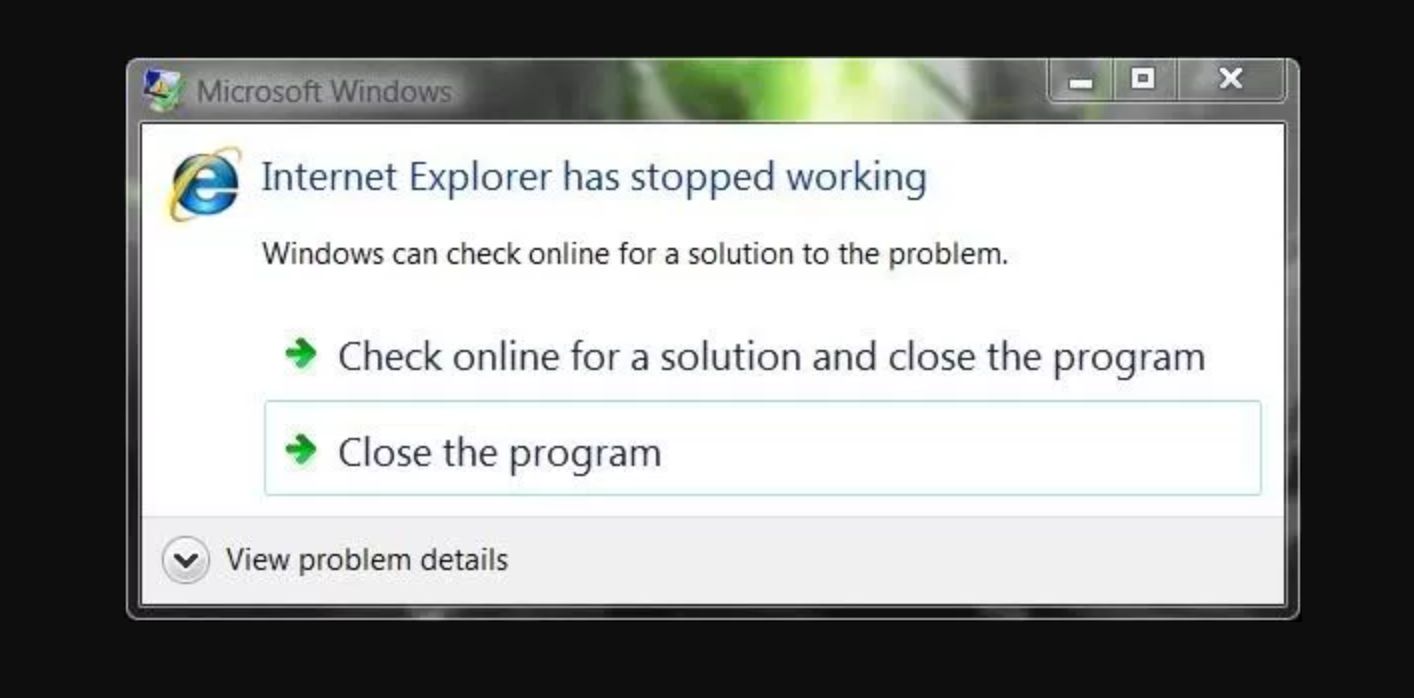
Как исправить, когда Internet Explorer перестал работать
Есть много способов исправить, если ваш интернет-обозреватель не отвечает и продолжает падать. Следуйте этим методам и их шагам для решения проблемы.
1. Сбросьте Internet Explorer
Первый способ решить проблему – попытаться выполнить сброс. Для этого выполните следующие шаги:
Шаг 1. Откройте Internet Explorer и нажмите Alt, чтобы активировать строку меню. Теперь перейдите в Инструменты.
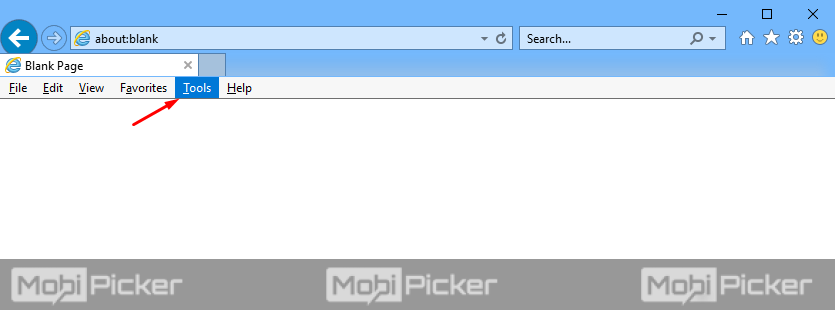
Шаг 2. Выберите Свойства обозревателя.
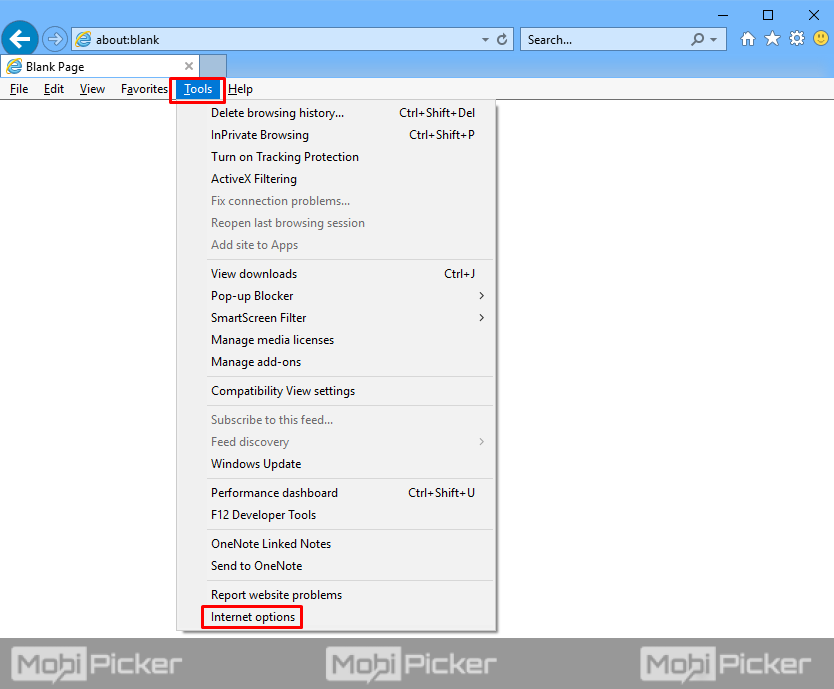
Шаг 3. Теперь перейдите на вкладку «Дополнительно» и выберите «Сброс».
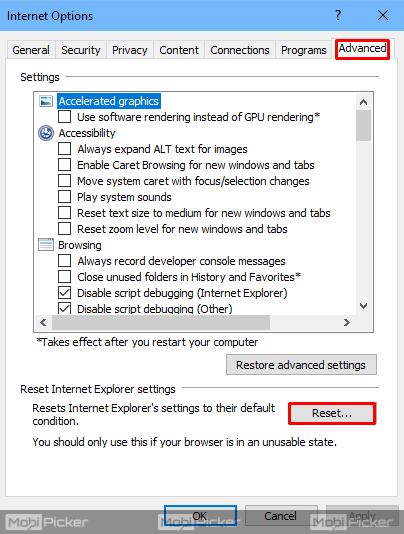
Шаг 4 Последний шаг откроет окно конфигурации. Установите флажок Удалить личные настройки. И нажмите на кнопку ОК.
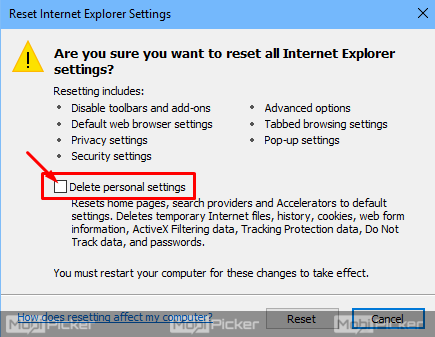
2. Удалить панели инструментов
Если вышеуказанный метод не сработал, попробуйте этот. Следуй этим шагам.
Шаг 1. Перейти к панели управления. Для этого щелкните правой кнопкой мыши меню «Пуск» и выберите «Панель управления».
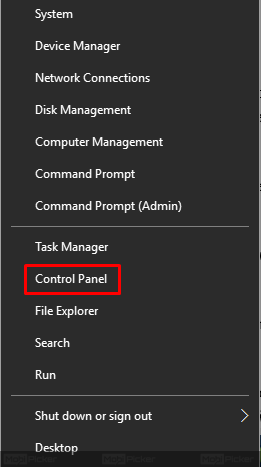
Шаг 2. Откройте Удаление программы в разделе Программы.
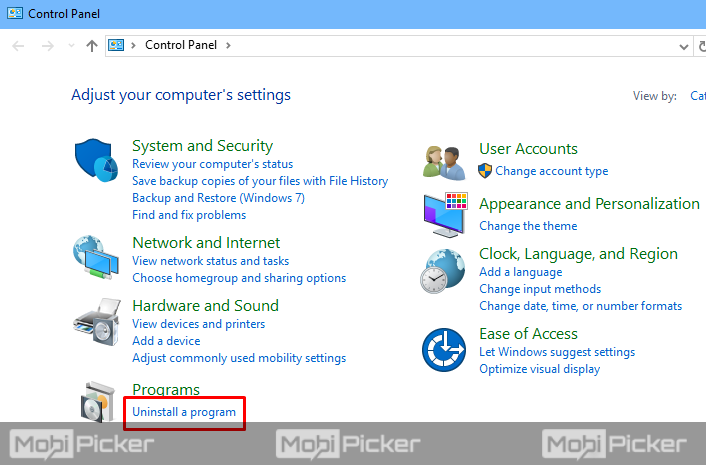
Шаг 3. Найдите ненужные панели инструментов в списке и удалите их.
3. Отключить рендеринг программного обеспечения
Если проблема не устранена, выполните следующие действия.
Шаг 1. Откройте Internet Explorer. Нажмите Alt, чтобы активировать строку меню и перейти в Инструменты.
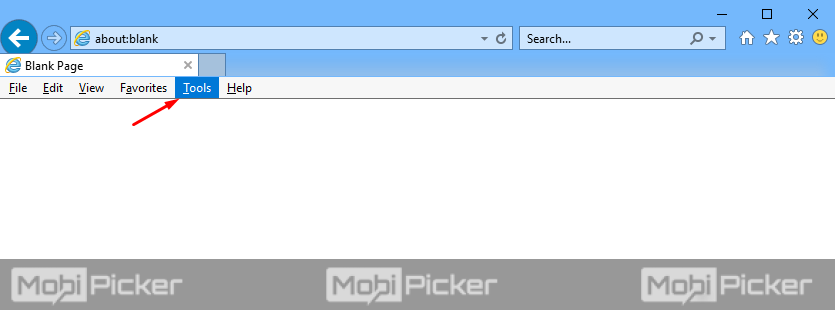
Шаг 2. Выберите Свойства обозревателя.
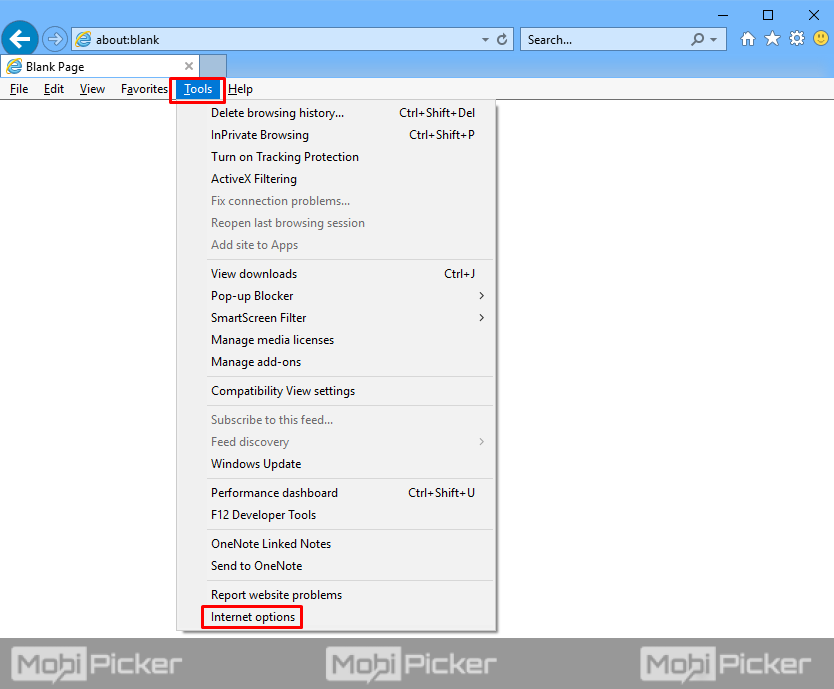
Шаг 3. Теперь перейдите на вкладку «Дополнительно» и найдите «Ускоренная графика» в настройках.
Шаг 4 В разделе «Ускоренная графика» снимите флажок «Использовать программный рендеринг вместо графического рендеринга».
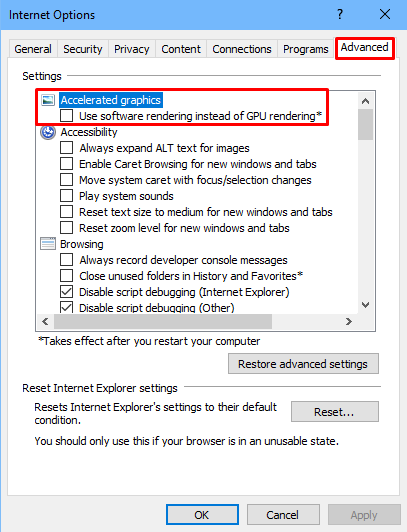
4. Отключите нежелательные дополнения
Часто надстройки, установленные пользователями, могут прерывать работу самого браузера. Отключите эти дополнения, чтобы проверить, устраняет ли это проблему. Для этого выполните следующие действия.
Шаг 1. В Internet Explorer перейдите в «Настройки» и откройте «Управление надстройками».
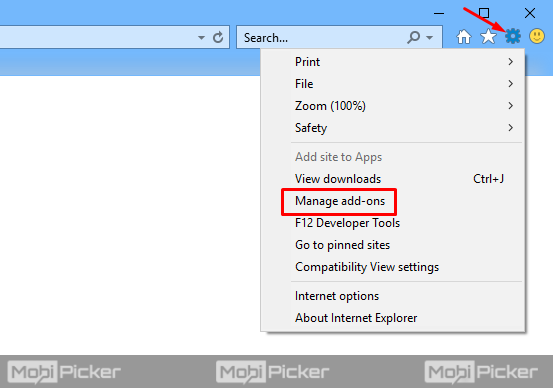
Шаг 2. Выберите дополнения и щелкните правой кнопкой мыши. Теперь нажмите Отключить все.
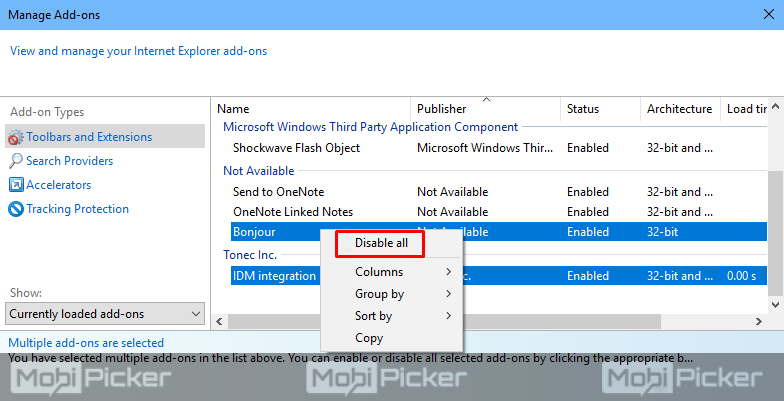
5. Java, Flash Player и Silverlight: переустановите все три
Если проблема все еще сохраняется, следуйте этому методу.
Шаг 1. Откройте панель управления.
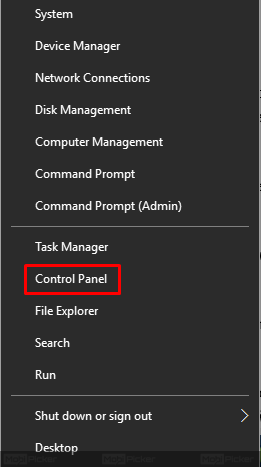
Шаг 2. Откройте Удаление программы в разделе Программы.
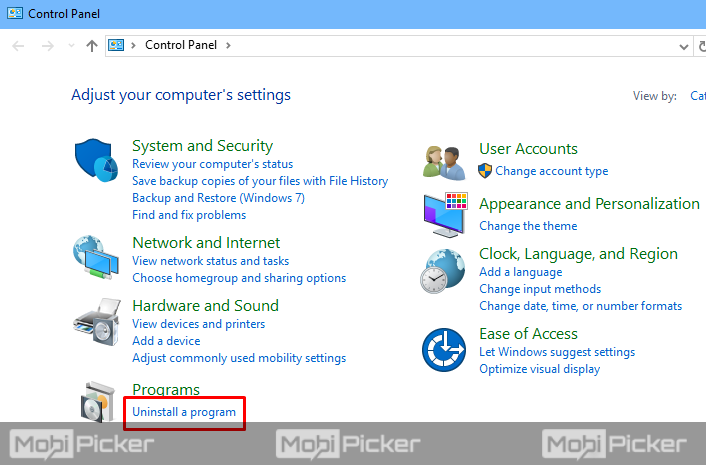
Шаг 3. Ищите Java, Flash Player и Silverlight. Удалите их. Теперь переустановите их с соответствующих веб-сайтов.
6. Сброс зоны безопасности
В этом методе вам придется сбросить зону настроек безопасности Internet Explorer. Для этого выполните следующие действия:
Шаг 1. Откройте Internet Explorer. Нажмите Alt, чтобы активировать строку меню и перейти в Инструменты.
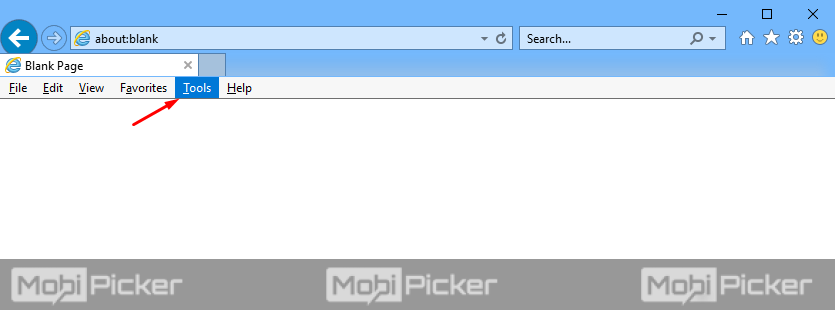
Шаг 2. Выберите Свойства обозревателя.
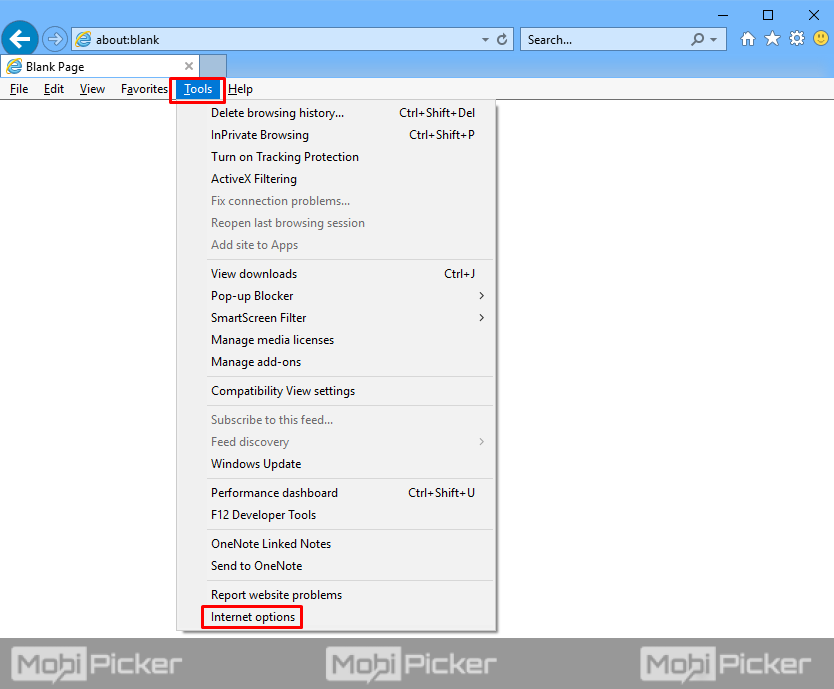
Шаг 3. Перейдите на вкладку «Безопасность» и нажмите «Сбросить все зоны до уровня по умолчанию».
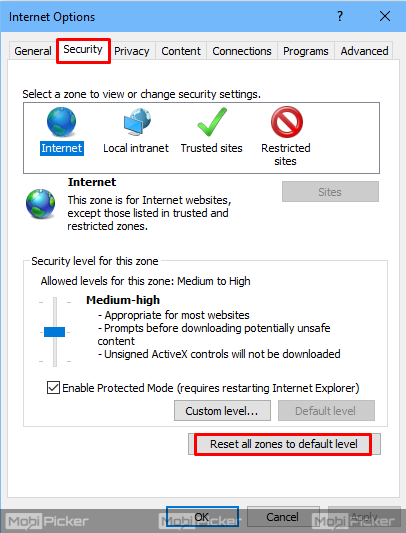
7. Запустите исправления Microsoft онлайн
Если последний шаг не решил вашу проблему, перейдите по следующим ссылкам. Открытие этих ссылок приведет к загрузке Microsoft Fixit. Запустите их и перезапустите вашу систему.
Это ссылки на Microsoft Fixits:
http://support.microsoft.com/mats/ie_freezes_or_crashes/
http://support.microsoft.com/mats/ie_performance_and_safety/
Следующие методы решат вашу проблему, и ваш Internet Explorer начнет работать без проблем.
Заключение
Работа в Интернете стала частью нашей жизни. И если браузер не будет работать, вы не сможете получить доступ к Интернету. Мы надеемся, что вышеупомянутые методы решили ошибку »Internet Explorer перестал работать». Если есть какие-либо вопросы, не забудьте оставить их ниже в комментариях.

Add comment